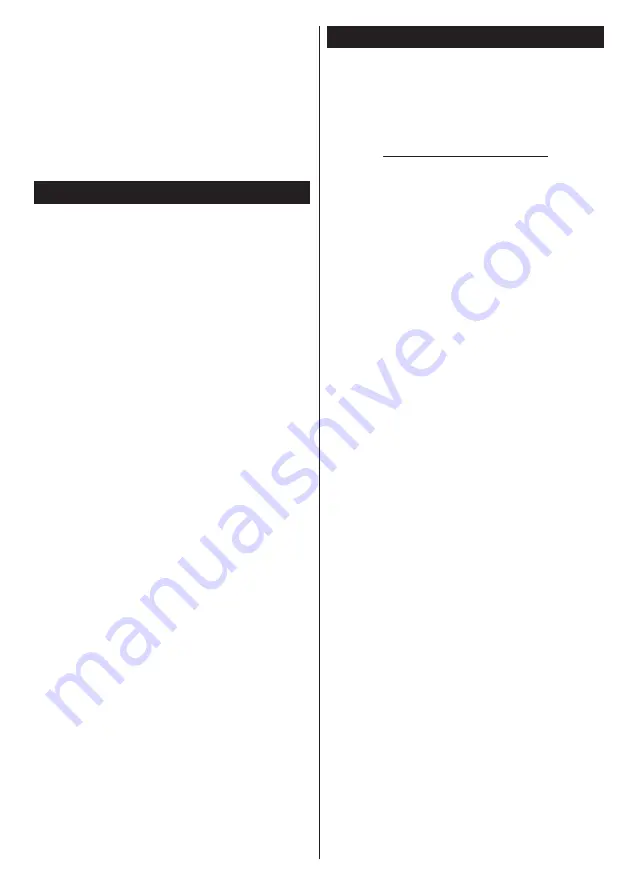
Français
- 95 -
2. Connexion à un réseau câblé ou sans fil
Pour plus de plus amples informations concernant
les paramètres, référez-vous aux chapitres
«
Connectivité avec fil/sans fil ».
3. Lecture de fichiers partagés à travers le
navigateur média
Sélectionnez le menu
Navigateur Média
à l’aide
des boutons de direction à partir du menu principal
et appuyez sur
OK
. Le navigateur multimédia va
s’afficher.
Partage Audio Vidéo
Le partage Audio Vidéo est disponible uniquement
en mode
Dossier Navigateur
Média
. Pour activer
le mode fichier, cliquez sur l’onglet
Paramètres
dans le menu Navigateur média et appuyez sur
OK
. Sélectionnez
Afficher le
Style
et définissez
sur
Dossier
à l’aide des boutons
Gauche
ou
Droit.
Sélectionnez le type de média souhaité et appuyez
sur
OK
.
Si la configuration est faite correctement, l’écran
Sélection du Périphérique
s’affiche après la
sélection du type de média souhaité. Si des réseaux
sont disponibles, ils vont apparaître à l’écran.
Sélectionnez le serveur média ou le réseau auquel
vous voulez vous connecter à l’aide des boutons
Haut ou Bas, puis appuyez sur
OK
. Si vous voulez
actualiser la liste des périphériques, appuyez sur le
bouton
Vert
. Appuyez sur le bouton
Menu
pour quitter.
Si vous sélectionnez le type de média comme
Vidéos
et choisissez le périphérique à partir du menu de
sélection. Ensuite sélectionnez le dossier contenant
les fichiers vidéo sur l’écran suivant et tous les fichiers
vidéo seront listés.
Pour lire les types de médias à partir du menu, vous
devez rentrer au menu principal du
Navigateur Média
pour sélectionner le type de média souhaité et choisir
le réseau une seconde fois. Référez-vous à la partie
du menu
Navigateur Média
pour plus d’informations
sur la lecture des fichiers.
Les fichiers de sous-titres ne fonctionnent pas si
vous regardez les vidéos depuis le réseau à travers
la fonction Partage Audio Vidéo.
Vous pouvez brancher uniquement un poste de
télévision au même réseau. En cas de problème avec
le réseau, veuillez débrancher votre téléviseur de la
prise murale et rebranchez-le à nouveau. Les modes
lecture spéciale et différée ne sont pas pris en charge
par la fonction Partage Audio Vidéo .
Remarque :
Certains PC peuvent ne pas avoir la capacité
d’utiliser la fonction Partage Audio Viidéo en raison des
paramètres Administrateur et Sécurité (tels que les PC
commerciaux).
Pour une meilleure connexion de la télé au réseau à domicile,
l’application Nero doit être installée.
Installation de Nero MediaHome
Pour installer Nero MediaHome, veuillez procéder
comme suit :
Remarque :
Pour utiliser la fonction Partage audio/vidéo,
installez ce logiciel sur votre ordinateur.
1.
Entrez le lien suivant en entier dans la barre
d’adresse de votre navigateur.
http://www.nero.com/mediahome-tv
2.
Cliquez sur la touche
Télécharger
dans la
page d’ouverture. Le fichier d’installation va être
téléchargée sur le PC.
3.
Une fois le téléchargement fini, cliquez deux fois
sur le fichier d’installation pour lancer l’installation.
L’assistant d’installation vous guide tout au long
de l’installation.
4.
Les premières fenêtres s’affichent en premier.
L’assistant d’installation vérifie la disponibilité
des application tiers installées dans le PC. Si
des applications manquent celles-ci s’affichent et
doivent être installées avant la suite du processus.
5.
Appuyez sur le bouton
Installer
. L’interface
intégré va s’afficher. Veuillez ne pas modifier
l’interface qui s’affiche.
6.
Appuyez sur le bouton
Suivant
. La fenêtre
détaillant les conditions de la Licence (EULA)
va s’afficher. Veuillez lire l’accord de licence
attentivement et cochez la case appropriée si
vous adhérez à cet accord. Si vous n’acceptez
pas les termes de l’accord, il vous sera impossible
d’installer le CD.
7.
Appuyez sur le bouton
Suivant
. Dans la prochaine
fenêtre vous pouvez régler vos préférences
d’installation.
8.
Appuyez sur le bouton
Installer
. L’installation est
lancée et se termine automatiquement. Une barre
de progression indique le progrès de l’installation.
9.
Appuyez sur le bouton
Terminé
. L’installation est
terminée. Vous serez redirigé vers le site web qui
héberge l’application Nero.
10.
Un raccourci est ensuite créé sur le bureau.
Félicitations !
Vous avez installé Nero MediaHome
sur votre PC avec succès.
Lancez l’application Nero MediaHome en cliquant
deux fois sur l’icône du raccourci.
















































